Давайте рассмотрим, как удалить сегменты потоков сообщений в iOS 11, iOS 10, iOS 9, iOS 8 и iOS 7, а также как полностью удалить целую цепочку сообщений из приложения.
Удаление сообщения работает одинаково для сообщений iMessages, мультимедийных сообщений и стандартных текстовых SMS-сообщений. Чтобы предотвратить любые ошибки, вы можете настроить параметр для отображения полных имен в сообщениях перед их изменением или удалением.
Как удалить отдельные сегменты сообщений на iPhone, iPad, iPod touch
- Откройте сеанс сообщений, затем нажмите и удерживайте любой текст или изображение в диалоговом окне сообщения
- Выберите «Дополнительно» во всплывающем меню, затем нажмите на сообщения для удаления, чтобы рядом с ними появился флажок
- Нажмите значок «Корзина» в углу, затем подтвердите удаление сообщения, выбрав «Удалить сообщение»,
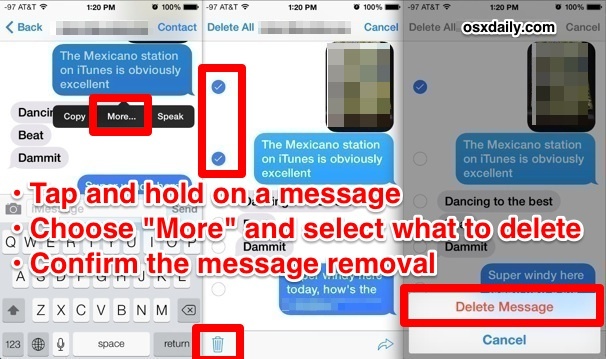
Основное различие между тем, как это работает в настоящее время после iOS 7 по сравнению с сообщениями до iOS 7, — это удаление кнопки «Редактировать», которая теперь трансформируется в часть трюка «выталкивание» и «удержание», упомянутого выше, или в качестве жестов которые мы рассмотрим далее.
Если вы хотите удалить весь поток сообщений, вы тоже можете это сделать, что на самом деле намного проще, чем удаление частей разговора.
Как удалить целые сообщения на iPhone, iPad, iPod
- Откройте приложение «Сообщения» и на экране основного сообщения, проведите по экрану влево на весь разговор, чтобы удалить
- Нажмите красную кнопку «Удалить», чтобы быстро удалить всю цепочку сообщений
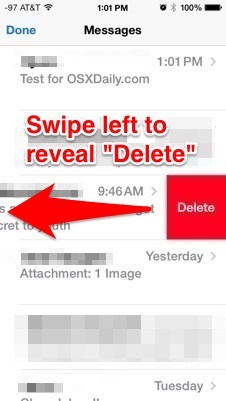
В отличие от удаления сегментов цепочек, удаление всей беседы не имеет подтверждения, поэтому перед продолжением обязательно удалите весь поток.
Удаление кнопок широко распространено в iOS после выпуска версии 7.0, и, как и во многих местах, вместо этого происходит переход к жестам: выходит ли он из приложений, отпирает экран, удаляет письма и сообщения или ищет прожектор.










